究極の無料3Dファイル形式コンバーターについての真実のレビュー
最近では、3Dファイル形式が知られ、人気が高まっています。 彼らは人々、特に若い人たちに素晴らしい娯楽を提供するので、それは間違いありません。 しかし、3D映画やビデオを見るには特別な3Dガラスが必要なため、それらを見るのを好まない人もいます。 そのため、人々は3Dファイルを2Dに変換して、便利に視聴でき、他の人と映画を共有できるようにしたいと考えています。 あなたが3Dファイルを2Dに変換したい人の一人なら、あなたは正しい記事を読んでいます。 この記事では、最もよく使用されるものを紹介します 無料の3Dファイル形式コンバータ.

パート1。究極の3Dファイル形式コンバーター
3Dファイルを2Dに変換するための最適なツールを探すのは非常に簡単です。 ただし、最適なツールを選択することはできません。 したがって、どのツールを使用するのが最適かを区別するのに役立ちます。 このパートを包括的に読んで、3つの最も優れた無料のXNUMXDビデオフォーマットコンバーターを知ってください。
1。 Tipardビデオコンバータ究極
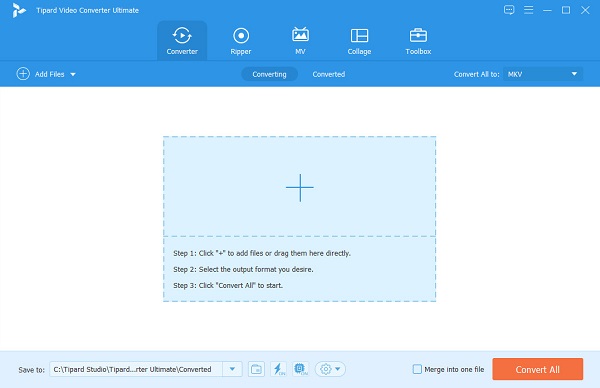
Tipardビデオコンバータ究極 ビデオの変換で知られているダウンロード可能なソフトウェアアプリケーションです。 このツールは、3Dファイルを任意の出力形式の2Dファイルに変換できます。 たとえば、3Dビデオがある場合は、このコンバーターを使用して、ビデオの形式をデバイスと互換性のある任意の形式に変更できます。 さらに、8K、5K、4K、およびHDビデオ解像度をMP4、AVI、FLV、MKV、WEBM、MOV、VOBなどの任意の形式に変換できます。 また、複数のファイルを同時に一括変換できる機能もあります。 さらに、ビデオマージ、ティマー、ビデオスピードコントローラーなどの高度な編集機能を使用してビデオを拡張できます。
長所:
- 1.クリーンでユーザーフレンドリーなインターフェースを備えています。
- 2.それは電光石火の速度変換プロセスを可能にするハードウェアアクセラレーションプロセスを持っています。
- 3.複数のファイルをXNUMXつにマージする機能があります。
- 4.DVDリッパーが内蔵されています。
- 5. Windows、Mac、Linuxなどのすべてのプラットフォームで利用できます。
短所:
- 特別な機能を使用するには、アプリを購入する必要があります。
2.VideoProc
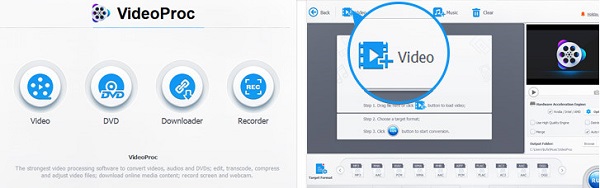
人気のある3DビデオフォーマットコンバーターのXNUMXつは VideoProc.VideoProcを使用すると、品質を損なうことなく3Dファイルを2Dファイルに変換できます。 また、アナグリフ3D、横並び、上下、交互のフレームなど、さまざまな3Dビデオを変換できます。また、わかりやすいユーザーインターフェイスを備えているため、初心者向けのツールです。 また、3Dファイルを2Dファイルにすばやく変換するコンバーターが必要な場合は、このアプリが最適です。
長所:
- 1.スムーズな変換プロセスがあります。
- 2. MP4、MKVを含む最も標準的なファイル形式をサポートします。
- 3.高品質のビデオ出力を生成します。
短所:
- 編集機能は含まれていません。
3。 VLC Media Player
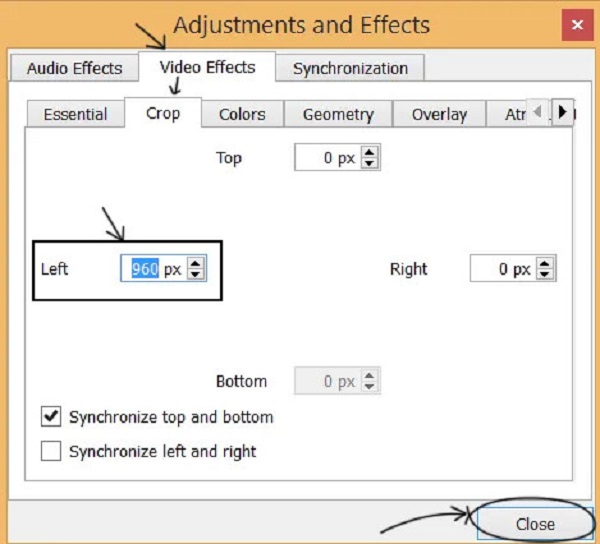
VLCメディアプレーヤー は、ほとんどすべてのWindowsデバイスで見つけることができる最もよく知られているメディアプレーヤーです。 このメディアプレーヤーは、利用可能なほぼすべてのファイル形式を再生できるため、人気があります。 しかし、人々が知らないのは、それが無料で使用できる3Dファイル形式コンバーターでもあるということです。 サポートされているファイル形式を使用すると、3Dのファイル拡張子に関係なく、任意の出力形式の2Dファイルに変換できます。 ただし、3Dを2Dビデオに変換する前に、正方形のような解像度を得るには、3Dを並べて半分にトリミングする必要があります。 それでもなお、多くの人がこのツールを使用して3Dビデオを2Dに変換しています。
長所:
- 1.ほぼすべてのファイル形式をサポートします。
- 2.コンバーターを内蔵しています。
- 3.無料で安全にダウンロードできます。
- 4.WindowsやMacを含むほぼすべてのクロスメディアプラットフォームでアクセスできます。
短所:
- 1Dサイドバイサイドビデオのみを変換できます。
- 2.使用する機能が制限されています。
パート2。3Dビデオを2Dビデオに変換する方法
3Dビデオを3Dビデオに変換する方法を説明します。 最も推奨されるツールを使用すると、3Dビデオを2Dに簡単に変換できます。 このパートを読んで、Tipard VideoConverterUItimateを使用して3Dを2Dに変換する方法を学びます。
Tipard Video Converter Ultimateを使用して、3Dビデオを任意の形式の2Dビデオに変換します。
ステップ 1まず、ダウンロードする必要があります Tipardビデオコンバータ究極 をクリックすると ダウンロード WindowsまたはMacの場合は下のボタン。 インストールプロセスに従って、アプリを開く必要があります。
ステップ 2アプリを開いた後、 コンバータ パネル。 次に、チェックマークを付けます ファイルの追加 ボタンまたは プラス(+) 3Dビデオをアップロードするための署名ボタン。
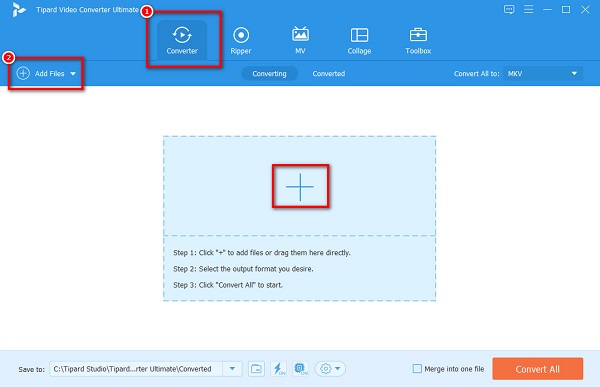
ステップ 3次に、横にあるドロップダウンボタンをクリックします すべてをに変換。 フォーマットのリストが表示され、必要な出力フォーマットを選択できます。 今回は、 MKV 形式でダウンロードすることができます。
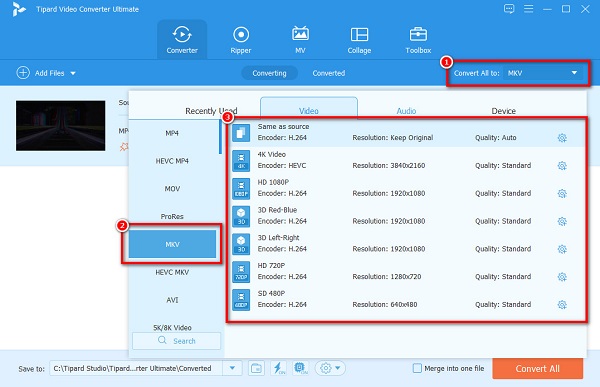
先端。 ティックする 稲妻 超高速の変換プロセスが必要な場合は、ソフトウェアインターフェイスの下にあるアイコン。 クリックすると新しいタブが表示されます 有効にします オプション。 次に、次の手順に進みます。
ステップ 4最後に、をクリックします すべて変換 ボタンをクリックして、3Dビデオを3Dビデオに変換します。 次に、数秒待つと、ファイルの準備が整います。
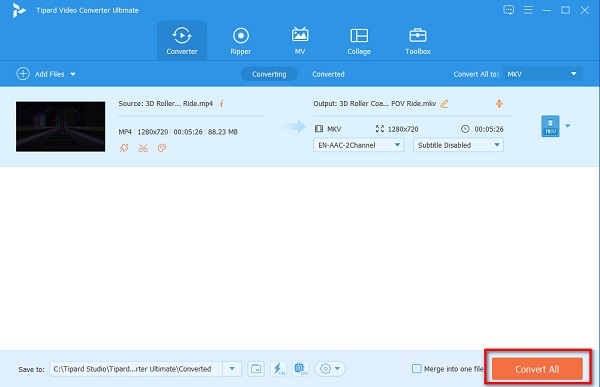
パート3。コンバーター間の比較チャート
3Dファイルを2Dファイルに変換するためにどのツールを使用するかについてまだ疑問がある場合は、心配する必要はありません。 このパートでは、上記の各ツールの違いと比較を示して、使用できる最適なツールを選択するのに役立ちます。
| 特徴 | Tipardビデオコンバータ究極 | VideoProc | VLC Media Playerの |
|---|---|---|---|
| 使いやすいソフトウェアインターフェース |  |
 |
 |
| 編集機能が含まれています |  |
 |
 |
| 超高速変換プロセス |  |
 |
 |
| サポートされるフォーマット | MP4、MKV、FLV、WEBM、VOB、および500以上のフォーマット | MKV、AVI、MPV、およびその他の一般的な形式 | すべてのメディアファイル形式をサポート |
| 商品在庫 | Windows、Macを含むすべてのメディアプラットフォームで利用可能 | WindowsとMacで利用可能 | すべてのメディアプラットフォームで利用可能 |
拡張読書:
FinalCutProで3Dビデオを編集する方法[詳細な手順]
パート4。3Dビデオフォーマットコンバータに関するFAQ
2Dビデオを3Dビデオに変換できますか?
はい。 通常のビデオを3Dビデオに変換することが可能です。 使用できます Tipardビデオコンバータ究極 2Dビデオを3Dビデオに変換します。
3Dから2Dへの変換はビデオの品質に影響しますか?
いいえ。2Dビデオを3Dに変換しても、ビデオの品質には影響しません。 ただし、2Dを3Dに変換すると、一部のツールによってビデオの品質が低下します。 したがって、使用するツールに注意してください。
VLCメディアプレーヤーを使用して3D映画を再生できますか?
Windows用の最も標準的なメディアプレーヤーであるVLCメディアプレーヤーは、3Dムービーのファイル形式がVLCメディアプレーヤーでサポートされている限り、3Dムービーを再生できます。
まとめ
あなたが上で読んだすべての情報は事実であり、あなたが最高の無料を選ぶのを助けるでしょう 3Dファイル形式コンバータ。 一部のコンバーターには編集機能がありませんが、3Dビデオを2Dビデオに変換するのに役立ちます。 ただし、高度な編集機能を備え、ビデオをすばやく変換できるツールが必要な場合は、 Tipardビデオコンバータ究極.







